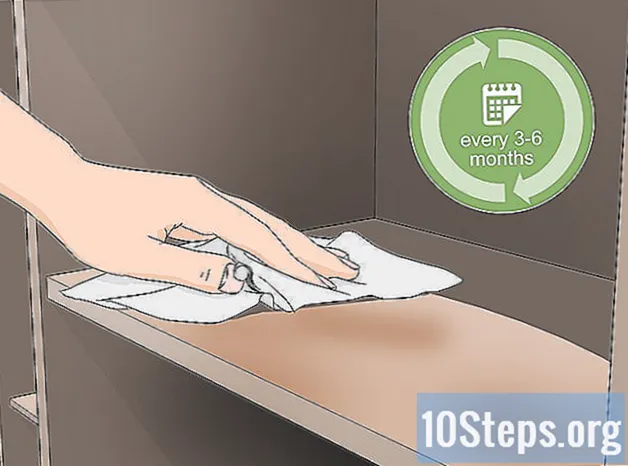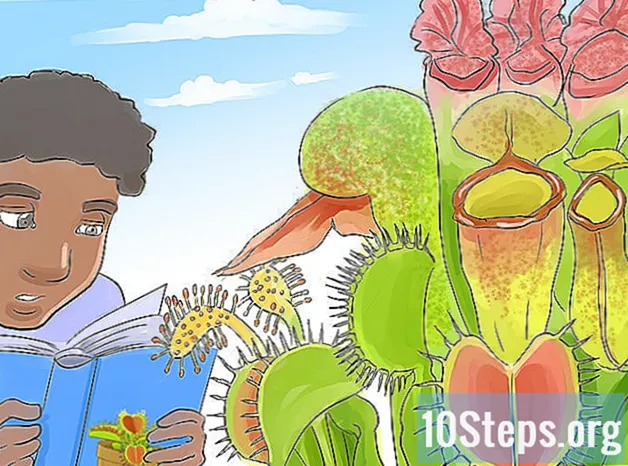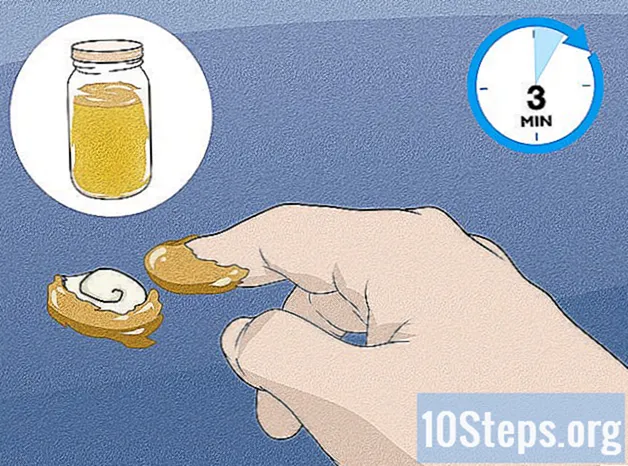Szerző:
Peter Berry
A Teremtés Dátuma:
18 Lang L: none (month-012) 2021
Frissítés Dátuma:
7 Lehet 2024
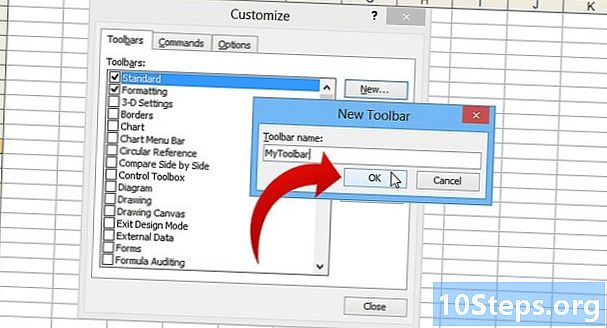
Tartalom
- szakaszában
- 1. módszer Makro hozzárendelése egy gombhoz az Excel 2003 programban
- 2. módszer Makro hozzárendelése egy gombhoz az Excel 2007 programban
- 3. módszer Makro hozzárendelése egy gombhoz az Excel 2010 programban
- 4. módszer Makro hozzárendelése egy gombhoz az Excel 2013 programban
Az Excel makrók automatizálják az ismétlődő feladatokat és időt spórolnak meg. Ha makrót rendel hozzá az egyéni gombhoz, még több időt takaríthat meg. Csak egy kattintás a makró futtatásához.
szakaszában
1. módszer Makro hozzárendelése egy gombhoz az Excel 2003 programban
- választ Eszközök → Testreszabás.
-

Válassza a longlet lehetőséget eszköztár. -

Kattintson a új. -

Nevezze meg az új eszköztárat. -
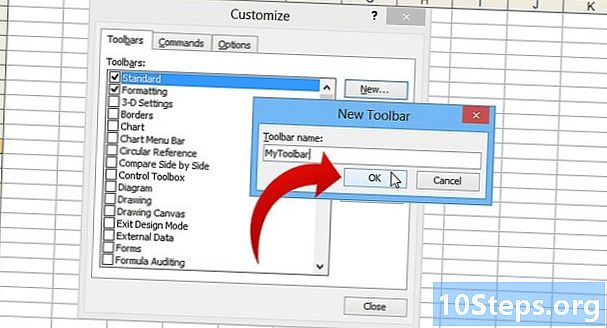
választ rendben. -
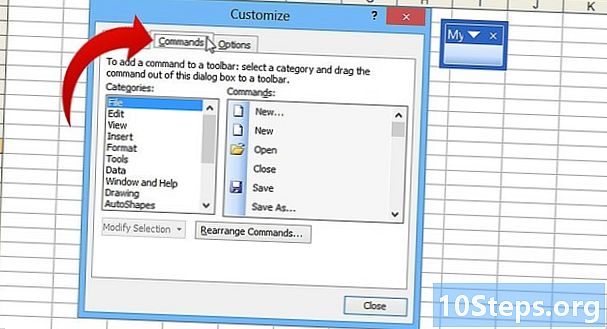
Válassza a longlet lehetőséget parancsok. -
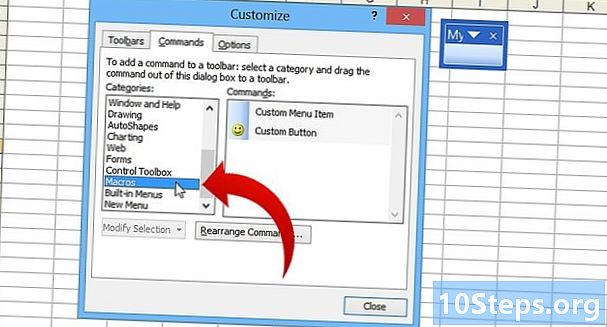
Kattintson a makrók. Válassza ki a lehetőséget makrók a bal oldali listában. -

Hozzon létre egy új gombot. Válassza ki és húzza az opció ikont Testreszabhatja a gombot a jobb oldali listáról az új eszköztárra. Az új gombot egy mosolygó ikon jelöli. -

Kattintson a jobb gombbal az új gombra. -

Nevezze át a gombot. A gombot átnevezheti a kívánt módon, vagy megtarthatja az alapértelmezett nevet. -

Módosítsa a gomb képét. Válassza ki a lehetőséget Szerkesztés gomb kép majd módosítsa a gomb képet vagy hagyja azt is. A gombszerkesztőnek hasonló lehetőségei vannak, mint a Windows Paint. -
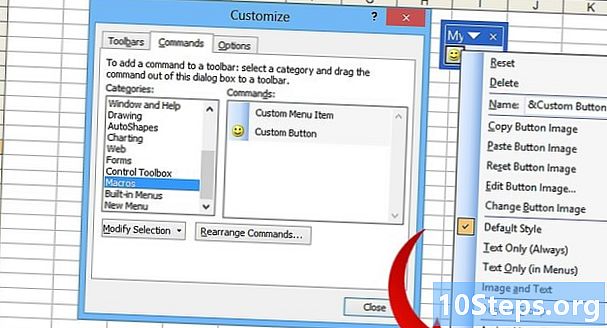
választ Jelöljön ki egy makrót. -

Válasszon makrót a listából. -

sajtó rendben. -

Csukja be az ablakot. választ közel a testreszabási ablakban.
2. módszer Makro hozzárendelése egy gombhoz az Excel 2007 programban
-

Nyissa meg az Excel 2007 alkalmazást. Válassza ki a Gyorselérés eszköztáron lefelé mutató kis nyilat. -
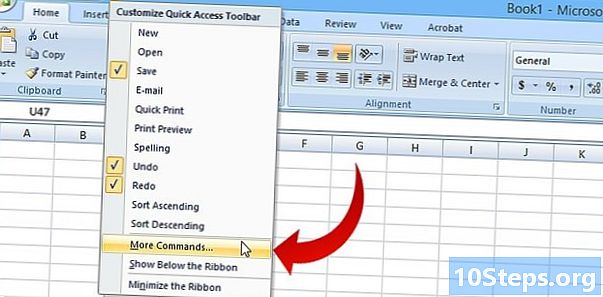
Válassza ki a lehetőséget További megrendelések. -

Kattintson a makrók. Kattintson a makrók a felcímkézett listában Válasszon megrendeléseket a következőtől:. -
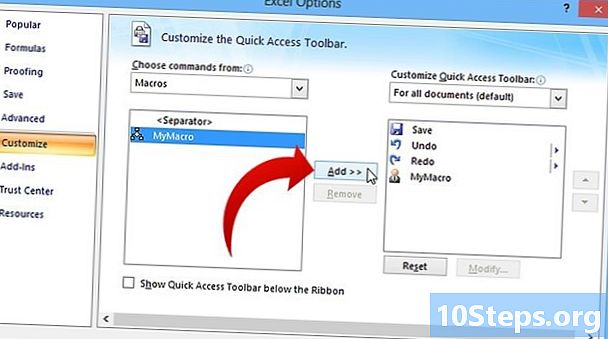
Válasszon makrót. Válasszon makrót a bal oldali oszlopból, és válassza a lehetőséget Adjon hozzá egy gombot. -

Kattintson a Módosítsa a gombot. Kattintson az éppen hozzáadott makróra, és válassza a lehetőséget Módosítsa a gombot. -

Cserélje ki a gombot. Válasszon ki egy képet, amely ábrázolja a makrót, és írjon be egy nevet a mezőbe Megjelenített név majd válassza a lehetőséget rendben.
3. módszer Makro hozzárendelése egy gombhoz az Excel 2010 programban
-

Nyissa meg az Excel 2010 alkalmazást. Ellenőrizze, hogy van-e longlet fejlesztő jelenik meg. Ez a lap az Excel ablak tetején található szalagmenüben található. Ha nem látja a fület, kövesse az alábbi utasításokat, hogy megjelenjen.- választ Fájl → Opciók → Szalag testreszabása
- Jelölje be a négyzetet fejlesztő a szakaszban Fő lapok majd kattintson a gombra rendben.
-
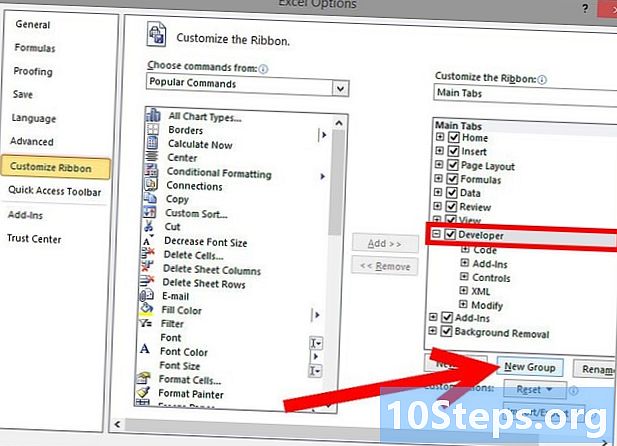
Új csoport hozzáadása. Kattintson a Új csoport fül alatt fejlesztő egyéni csoport létrehozása a létrehozott parancshoz vagy gombhoz. -
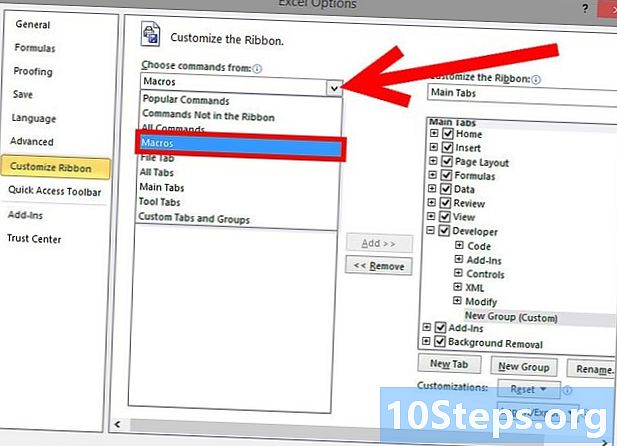
Válassza ki a rendelést. Még mindig a menüben Testreszabhatja a szalagot, válassza ki a legördülő menüt a parancs kiválasztásához. Kattintson a lehetőségre makró. Az összes makró megjelenik a bal oldali menüben. -

Válasszon makrót. Válasszon makrót egy gomb létrehozásához (ellenőrizze, hogy az újonnan hozzáadott csoport ki van-e jelölve, hogy megtudja, hogy a makró hozzáadásra került, amikor a csoport alatt jelenik meg). -

Testreszabhatja a gombot. Kattintson a jobb gombbal a gombra, majd kattintson az OK gombra reappoint. -
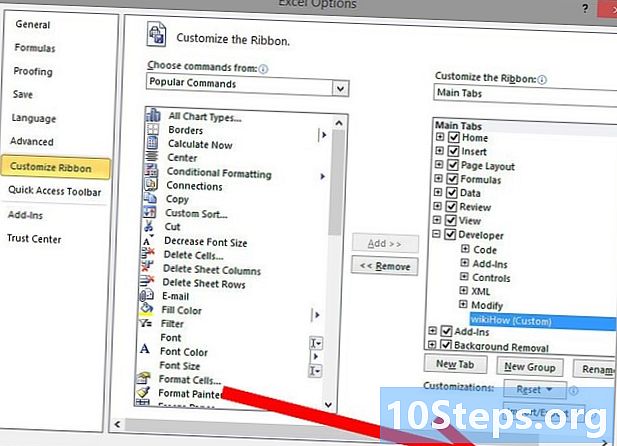
választ rendben amikor kész.
4. módszer Makro hozzárendelése egy gombhoz az Excel 2013 programban
-
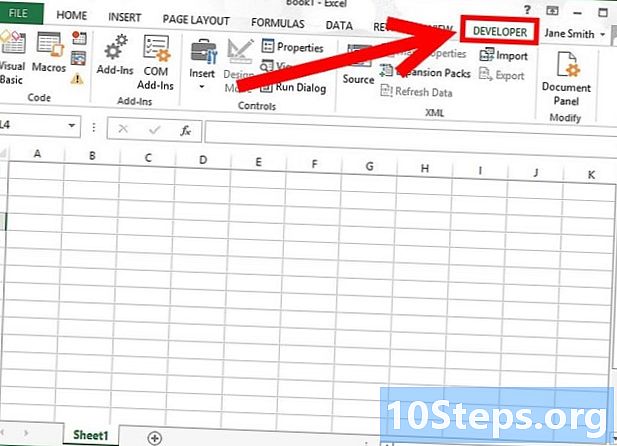
Nyissa meg az Excel 2013 programot. Ellenőrizze, hogy van-e longlet fejlesztő jelenik meg. Ennek a lapnak az Excel ablak tetején található szalagmenüben kell lennie. Ha ez nem jelenik meg, kövesse az alábbi utasításokat, hogy megjelenjen.- Kattintson a Excel → Beállítások → Szalag (a Megosztás és titoktartás).
- A menüben Személyre szabás, jelölje be a fül melletti négyzetet fejlesztő majd kattintson a gombra rendben.
-

Válassza a longlet lehetőséget fejlesztő akkor a lehetőség gomb. Opció licence gomb alatt van Űrlap-ellenőrzések a hüvelyben fejlesztő, és úgy néz ki, mint egy téglalap alakú gomb. -
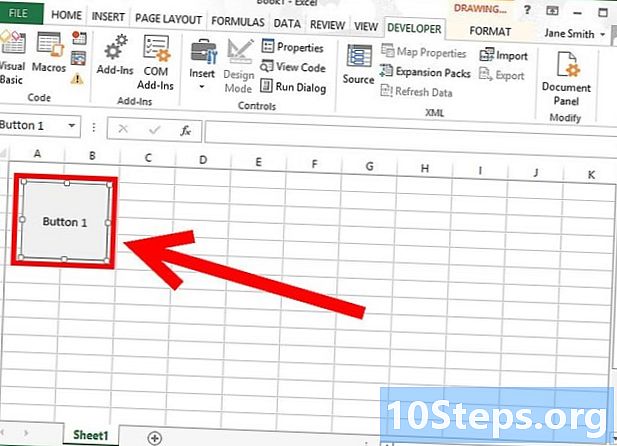
Helyezze a gombot. Vigye a kurzort a mozgatni kívánt helyre, majd húzza a gomb méretének kiválasztásához. A gomb kicsi vagy nagy lehet az igényeitől függően. Miután elhelyezte a gombot, mozgathatja, ha akar. -

Rendeljen makrót a gombhoz. A gomb elhelyezése után a rendszer felszólítja a makró hozzárendelésére. Válassza ki a kívánt makrót, majd válassza a lehetőséget rendben.- Ha nem tudja, mi a makró, vagy hogyan kell azt létrehozni, olvassa el többet róla. Mielőtt hozzárendelne egy makrót egy gombhoz, először létre kell hoznia azt.
-
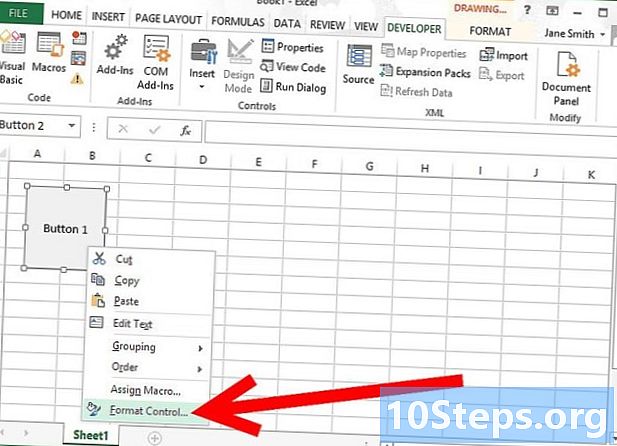
Formázza a gombot. Kattintson a jobb gombbal a létrehozott új gombra, majd kattintson a gombra Formátumvezérlés. Kattintson a Tulajdonságok → Ne mozgassa vagy méretezze a cellákat → OK. Ez megtartja a gomb méretét és helyzetét. Ha nem ezt a tulajdonságot választja, akkor a gomb mérete és elhelyezkedése megváltozik, ha cellákat ad hozzá, töröl vagy mozgat. -

Adjon nevet a gombnak. Módosítsa a gomb e gombját az átnevezéshez.

- Az Excel 2003-nál régebbi verziókhoz használja a dExcel 2003 módszert.
- Az Excel 2003-ban és korábbi verziókban makró gombot adhat meglévő eszköztárhoz.
- Ha szeretne, létrehozhat egy parancsikont a párbeszédpanelen. Ez lehetővé teszi, hogy gyorsabban menjen és időt spóroljon meg.
- Az Excel 2003 előtti verziók eltérő felülettel rendelkezhetnek, így a dExcel 2003 módszer nem lehet pontosan ugyanaz ezeknél a verzióknál.
- Ha nem az Excel 2007 által kínált gombképet szeretné, töltse le a Microsoft Office interfészek módosításához szükséges szoftvert.